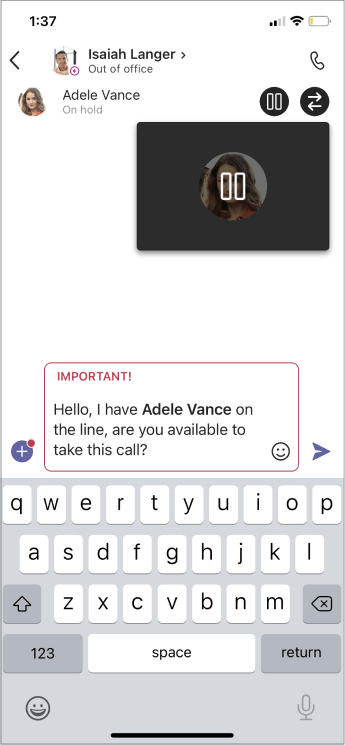Overføre en samtale i Microsoft Teams
Tips!: Hvis du har en Microsoft 365 Copilot lisens, kan du overføre Teams-samtalen med et Copilot-generert sammendrag. Hvis du vil lære hvordan du gjør dette, kan du se Komme i gang med Copilot i Microsoft Teams telefon.
Overfør en-til-en-samtaler i Teams.
-
Når du er i en samtale, velger du Flere handlinger
-
Begynn å skrive inn navnet på personen du vil overføre samtalen til, og velg vedkommende når de vises.
-
Hvis de er i organisasjonen og bruker Teams eller Skype for Business, kan du slå på Ring hvis det ikke er noe svar på å sende anropet tilbake til deg hvis mottakeren ikke svarer på eller har aktivert viderekobling.
-
Velg Overfør for å fullføre overføringen, eller velg rullegardinpilen for å velge ett av følgende alternativer:
-
Arbeid for å overføre samtalen til Teams-nummeret deres
-
Jobb telefonsvarer for å sende den direkte til telefonsvareren
-
Eventuelle andre numre (for eksempel mobilnummeret) de har lagt til i kontoen sin
Spør og overfør
Det kan være lurt å sjekke inn med noen før du overfører en samtale.
-
Når du er i en samtale, velger du Flere handlinger
-
Begynn å skrive inn navnet på personen du vil nå, under Velg en person som skal konsulteres, og velg vedkommende når de vises.
-
Ta kontakt med dem ved å ringe eller bruke chat.
-
Når du er klar, trykker du på Transfer.
Obs!: Se om overføring ikke er tilgjengelig i Teams på nettet.
Alle med en VoIP for virksomheter- eller Business Voice-lisens kan gjøre dette, ikke bare representanter.
Overfør en-til-en-samtaler i Teams.
-
Når du er i en samtale, velger du Flere handlinger
-
Velg Overfør nå.
-
Begynn å skrive inn navnet på personen du vil overføre samtalen til. Når de vises, velger du dem for å fullføre overføringen.
Spør og overfør
Det kan være lurt å sjekke inn med noen før du overfører en samtale.
-
Når du er i en samtale, velger du Flere handlinger
-
Velg Se gjennom og overfør.
-
Begynn å skrive inn navnet på personen du vil nå, og velg vedkommende når de vises.
-
Kontakt dem ved å ringe
-
Når du er klar, trykker du på Transfer.
Obs!: Alle med en VoIP for virksomheter- eller Business Voice-lisens kan gjøre dette, ikke bare representanter.